Gerenciar minhas licenças de produtos no portal do administrador
Se você for administrador da conta da sua empresa, poderá comprar, atribuir e gerenciar licenças de produtos para todos os usuários da sua conta.
GoTo Admin
Adicionar uma licença de produto
Before you begin: Você deve ter uma função de
administrador ou super admin para realizar essa tarefa.
Você pode adicionar uma licença de produto em
GoTo Admin sempre que adicionar um novo usuário, a partir de
, ou
. As etapas abaixo mostrarão a você como adicionar uma licença de produto na página
Produtos.
Atribuir uma licença de produto a um usuário
Before you begin: Você deve ser um super admin ou um administrador, ou ter as permissões da função "Gerenciar usuários", para executar essa tarefa.
Você pode atribuir uma licença de produto sempre que
adicionar um novo usuário. No entanto, se você quiser atribuir uma licença a um usuário que já tenha sido adicionado, siga estas etapas:
- Faça login em GoTo Admin.
- Selecione
 Pessoas no menu de navegação à esquerda.
Pessoas no menu de navegação à esquerda. - Selecione Usuários no painel esquerdo.
- Passe o mouse sobre o usuário desejado, selecione o ícone
 na extrema direita e, em seguida, selecione a opção suspensa Adicionar produtos.
na extrema direita e, em seguida, selecione a opção suspensa Adicionar produtos.
- Marque a caixa ao lado de cada produto que você deseja atribuir a esse usuário. Clique na seta à direita de cada produto para ativar ou desativar recursos específicos do produto.
- Opcional: Marque a caixa ao lado de Enviar e-mail de notificação de alteração de produto.
- Selecione Adicionar produtos.
Remover uma licença de produto de um usuário
Before you begin: Você deve ser um super admin ou um administrador, ou ter as permissões da função "Gerenciar usuários", para executar essa tarefa.
- Faça login em GoTo Admin.
- Selecione
 Pessoas no menu de navegação à esquerda.
Pessoas no menu de navegação à esquerda. - Selecione Usuários no painel esquerdo.
- Passe o mouse sobre o usuário desejado, selecione o ícone
 na extrema direita e, em seguida, selecione a opção suspensa Remover produtos.
na extrema direita e, em seguida, selecione a opção suspensa Remover produtos.
- Marque a caixa ao lado de cada produto que você deseja não atribuir a esse usuário.
- Opcional: Marque a caixa ao lado de Enviar e-mail de notificação de alteração de produto.
- Selecione Remover produtos.
Article last updated: 27 January, 2025

 Home no menu de navegação esquerdo.
Home no menu de navegação esquerdo.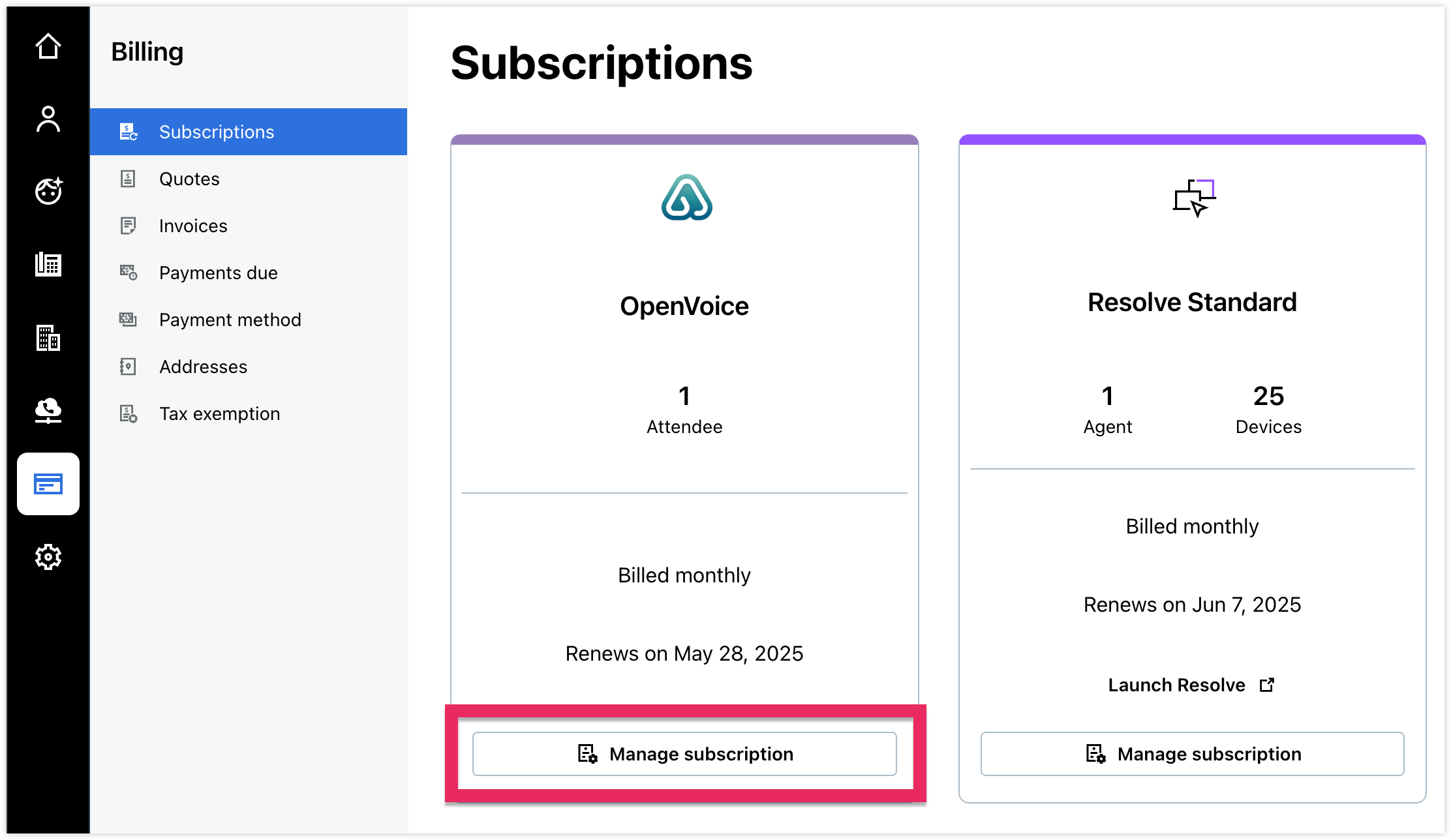 Isso levará você à página de detalhes da assinatura do produto.scriptpágina de detalhes do produto, onde você pode revisar, adicionar ou fazer upgrade do seu plano. As licenças, os complementos e as opções de atualização disponíveis são diferentes para cada produto.
Isso levará você à página de detalhes da assinatura do produto.scriptpágina de detalhes do produto, onde você pode revisar, adicionar ou fazer upgrade do seu plano. As licenças, os complementos e as opções de atualização disponíveis são diferentes para cada produto.